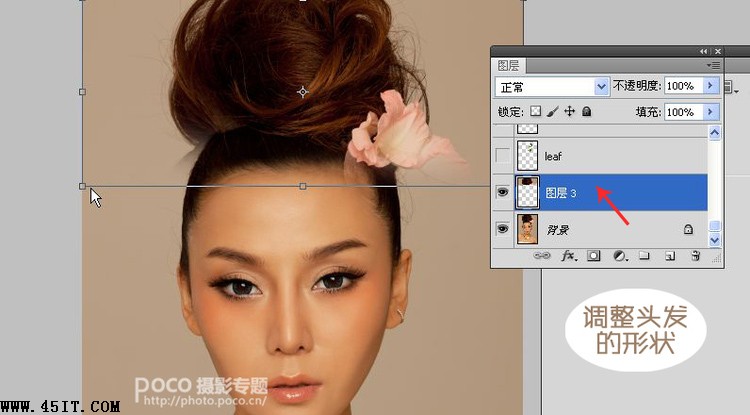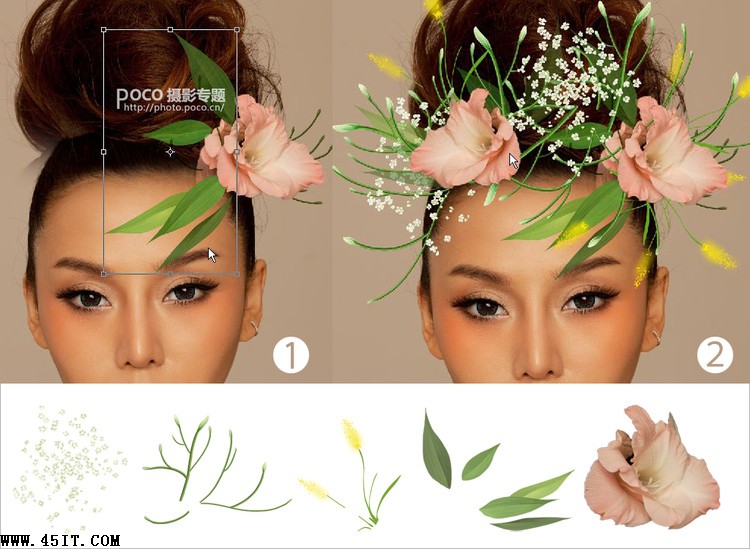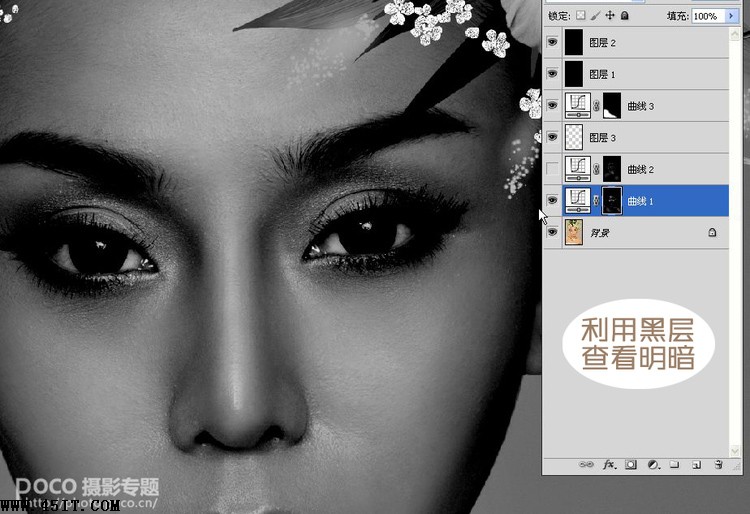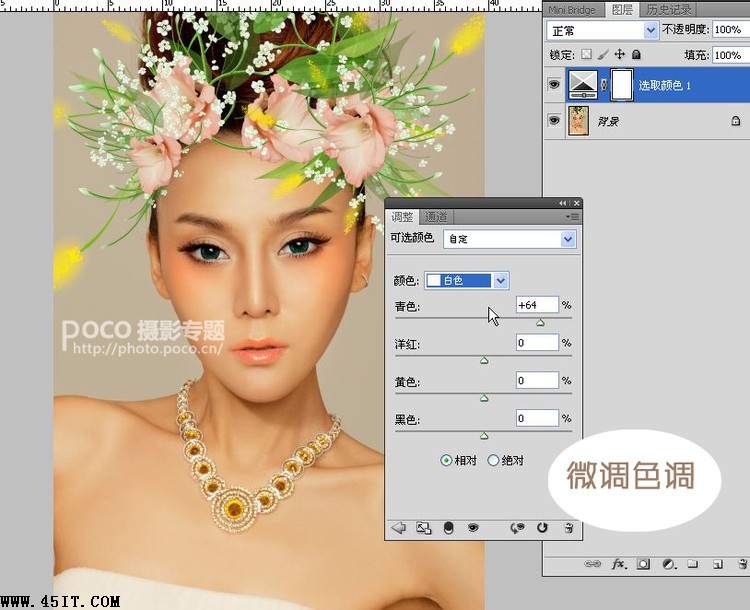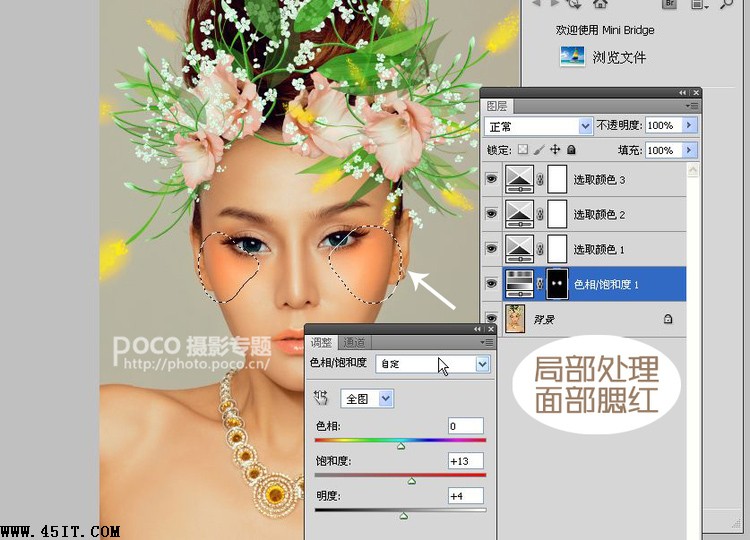|
5.修饰模特发型轮廓 再用橡皮工具擦拭新图层的边缘,让两个图层自然衔接。
下面我们可以把提前准备好的各种素材给模特造型进行拼贴鲜花造型,我在选择素材时考虑到模特的气质和原有妆型,希望的鲜花最好还能利用上, 所以提前用钢笔工具把花扣下来并另存了。
6.添加美瞳与润饰嘴唇 注意边缘要细致,效果如图。
唇的部分需要用钢笔工具扣取选区,然后适当羽化选区,再用色相饱和度工具适当调整口红的饱和度就可以了,数值仅供参考,依照个人喜欢。
7.微调增加立体效果
用曲线工具提亮高光和加深阴影来增加对比,使立体感增强。先用可选颜色选择白色,青+64,给整个画面降红,整体的基调就出来了。 然后可以根据个人喜好多添加几个可选颜色调节层来微调画面色彩。
8.局部调整腮红效果 这样,一个美丽的鲜花新娘妆就搞定了!
原图和效果图对比!
|